Összegzésként
Tudja, hogyan kell rögzíteni az Omegle-videókat, hogy örökre tartson néhány érdekes Omegle-videót? Olvassa el ezt a cikket, és ellenőrizze az Omegle-videók rögzítésének legjobb módszereit.
Összegzésként
Tudja, hogyan kell rögzíteni az Omegle-videókat, hogy örökre tartson néhány érdekes Omegle-videót? Olvassa el ezt a cikket, és ellenőrizze az Omegle-videók rögzítésének legjobb módszereit.
Az Omegle egy ingyenes online csevegőhely. Amint az a „Beszélj az idegenekkel” jelmondata, az Omegle lehetővé teszi a felhasználók számára, hogy névtelenül kommunikáljanak másokkal.
Az Omegle-on videobeszélgetést kezdeményezhet egy másik személlyel, vagy szöveges üzenetet küldhet neki a "Te" és az "Idegen" nevekkel. Véletlenszerűen kiválaszthat valakit, aki webkamerán keresztül kommunikál.
Megengedheti, hogy csevegjen, azonos érdeklődésű személyeket válasszon, vagy válasszon egy teljes idegent a szellőzéshez, vagy csak beszéljen másokkal. Ezenkívül bármikor megkezdheti vagy leállíthatja a beszélgetést.
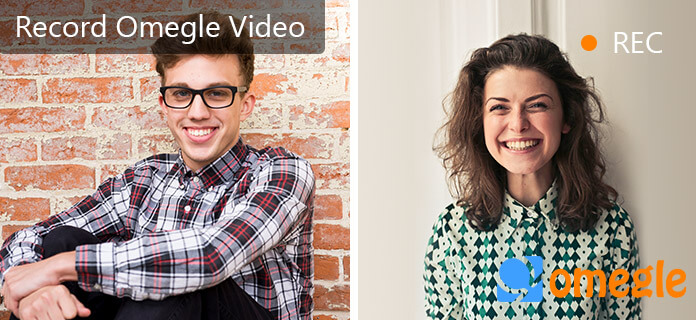
A Google Hangout rögzítése
Találkozhatott valakivel az Omegle-n, akivel jó beszélgetést folytatott, és sajnálja, hogy nem rögzítette az Omegle-videocsevegését.
Sőt, ami még rosszabb, még ha a beszélgetés során is megkapja ezt az ötletet, az Omegle nem kínál Önnek azt a lehetőséget, hogy bármilyen videót vagy szöveges üzenetet rögzítsen.
Most már azon tűnhet, hogy vajon van-e valamilyen módon érdekes Omegle video chat-klipeket rögzíteni?
Valójában van. Az Omegle videobeszélgetések rögzítéséhez támaszkodhat külső gyártó képernyőfelvevő eszközére.
A következőkben megosztjuk Önnel a legjobb Omegle videohívás-rögzítési eszközöket, valamint az Omegle csevegési találkozóinak rögzítésére vonatkozó részletes útmutatót.
Képernyõrögzítõ A Aiseesoft professzionális eszköz a PC-felhasználók számára a képernyő egyszerű és gyors rögzítéséhez.
Leginkább a legjobb webkamera felvevőként használják, amely lehetővé teszi a videocsevegés és a hang rögzítését a számítógépen, mint például az Omegle videót. Felvehet teljes képernyőn vagy testreszabott felvételi területen. Felvétel nélkül
az Omegle csevegésével, ez a képernyőfelvevő lehetővé teszi a Hangouts-beszélgetések, filmek, játékmenet és streaming-videók rögzítését, stb. Ezen kívül a képernyő-felvevővel oktatóanyagokat is készíthet.
Az Omegle videók rögzítéséhez kövesse az alábbi lépéseket. Először is ingyenesen töltse le a számítógépére az Omegle videofelvevőt.
1 lépés Nyissa meg a Képernyő felvevőt
Telepítse és indítsa el az Omegle Chat Recorder alkalmazást a számítógépén. Az Omegle-videocsevegés rögzítéséhez válassza a "Video Recorder" funkciót a fő felületen.

2 lépés Állítsa be a Képernyő felvevőt
Végezze el az összes felvételi beállítást. Beállíthatja a felvételi területet "Teljes képernyős" vagy "Egyéni", és a rögzített hangforrást "Rendszerhang", "Mikrofon" vagy mindkettőként állíthatja be.

3 lépés Kezdje az Omegle videó felvételét
A képernyő-felvevő beállítása után lépjen az omegle.com webhelyre, és kezdjen beszélgetést valakivel. Közben kattintson a képernyőfelvevő REC gombjára a videorögzítés elindításához.
4 lépés A felvétel előnézete és mentése
Amikor a felvétel kész, kattintson a Stop gombra a befejezéshez. Megtekintheti a felvétel előnézetét, és ha semmi baj nincs, kattintson az OK gombra, és a rögzített Omegle videohívás automatikusan mentésre kerül WMV formátumban.
Ezzel az oktatóvideóval rögzítheti az Omegle videót:
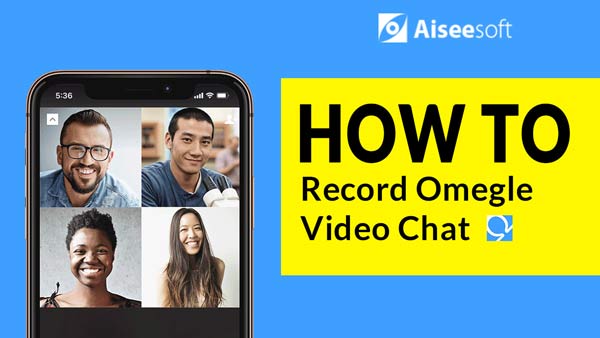

Az Apple előzetesen telepíti a QuickTime szoftvert Mac rendszerre, és a legtöbb ember a QuickTime-t egy erős médialejátszónak ismerte. Kiváló minőségű videotartalmat és zenét élvezhet a QuickTime szolgáltatásban.
A QuickTime azonban sokkal hatékonyabb, mint gondolnád, ugyanakkor egy videofelvevő is. Ha Mac rendszert használ, és Omegle videókat szeretne rögzíteni, akkor ezt az előre telepített programot kényelmesen élvezheti.
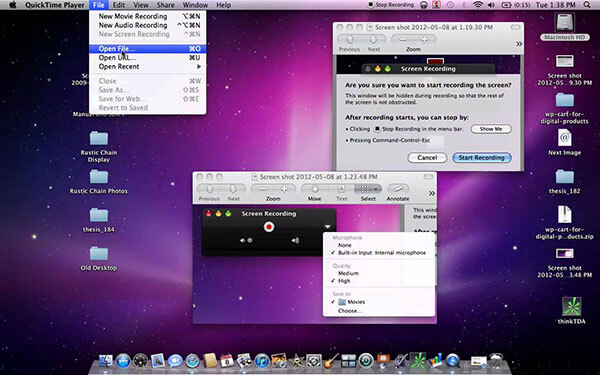
Íme az egyszerű lépések:
1 lépés Keresse meg a QuickTime Player alkalmazást a Mac számítógép „Alkalmazások” részében, és indítsa el.
2 lépés Keresse meg a "Fájl" menüt, és válassza az "Új képernyő rögzítése" menüpontot a felvétel mezőbe lépéshez.
3 lépés Válassza a „Beépített mikrofon” vagy a „Belső mikrofon” lehetőséget, és döntse el, hogy engedélyezi-e az „Egér kattintásainak felvételekor” lehetőséget.
4 lépés A beállítások után nyissa meg az Omegle böngészőt, és hozzon létre egy új videobeszélgetést.
5 lépés Amikor a csevegőablak aktiválva van, váltson a QuickTime-re és kattintson a kör gombra az Omegle-videók rögzítésének megkezdéséhez.
6 lépés Miután az Omegle csevegés befejeződött, előzetesen megnézheti a videót a QuickTime alkalmazáson belül, és elmentheti számítógépére.
Az Omegle chat egyfajta beszélgetés, amelyet az Omegle-en, egy ingyenes online chat-webhelyen indítottak. Az Omegle lehetővé teszi a felhasználók számára, hogy névtelenül kommunikáljanak másokkal. A felhasználók egy-egy csevegést folytathatnak egy idegennel, aki véletlenszerűen kapcsolódik össze. Még ennél is érdekesebb, hogy a felhasználók kiválaszthatnak valakit, akinek ugyanazok a dolgai vannak, mint Önnek, amelyek felvetették érdekeiket. Az Omegle lehetővé teszi a felhasználó számára, hogy:
Ebben a cikkben elsősorban megmutattuk, hogyan kell rögzíteni az Omegle videókat a legjobb Omegle videofelvevővel. Ha még vannak kérdései, nyugodtan hagyja megjegyzéseit lent.